Гугл Маркет, или Google Play, является одним из основных приложений на устройствах Android. Он позволяет пользователям загружать и устанавливать различные приложения, игры, книги и другое содержимое. Однако, есть ситуации, когда вам может потребоваться удалить свой аккаунт Гугл Маркет. Это может быть связано с переходом на другую платформу, желанием создать новый аккаунт или просто по соображениям безопасности. В этой статье мы рассмотрим, как удалить аккаунт Гугл Маркет на Андроиде.
Прежде чем приступить к удалению аккаунта, важно понимать, что это приведет к удалению всех связанных с ним данных, включая установленные приложения, игры, книги, музыку и другие приобретенные материалы. Если вы хотите сохранить свои данные, рекомендуется создать резервную копию перед удалением аккаунта.
Чтобы удалить аккаунт Гугл Маркет на Андроиде, следуйте этим простым инструкциям:
- Перейдите в настройки устройства. Чтобы это сделать, откройте панель уведомлений и нажмите на значок шестеренки или найдите приложение "Настройки" в списке приложений.
- Выберите раздел "Учетные записи и синхронизация". В этом разделе вы найдете список всех своих аккаунтов Google.
- Выберите аккаунт, который вы хотите удалить. Если у вас есть несколько аккаунтов, выберите тот, который вы хотите удалить из Гугл Маркета.
- Откройте настройки аккаунта. В меню аккаунта вы найдете различные параметры и настройки. Перейдите в раздел "Удалить аккаунт" или "Удалить с устройства".
- Подтвердите удаление. Вам может потребоваться ввести пароль вашего аккаунта или подтвердить действие через систему аутентификации Google. Будьте внимательны и убедитесь, что вы удаляете правильный аккаунт.
После подтверждения удаления аккаунта, все связанные с ним данные будут удалены с вашего устройства Android. Обратите внимание, что этот процесс не удалит сам аккаунт Google, а только удалит его связь с вашим устройством и Гугл Маркетом.
Теперь вы знаете, как удалить аккаунт Гугл Маркет на Андроиде. Помните, что удаление аккаунта приведет к потере всех связанных данных и приобретенного контента. Будьте осторожны и убедитесь, что вы хотите удалить аккаунт, прежде чем приступить к этому действию.
Удаление аккаунта Гугл Маркет на Андроиде: пошаговая инструкция
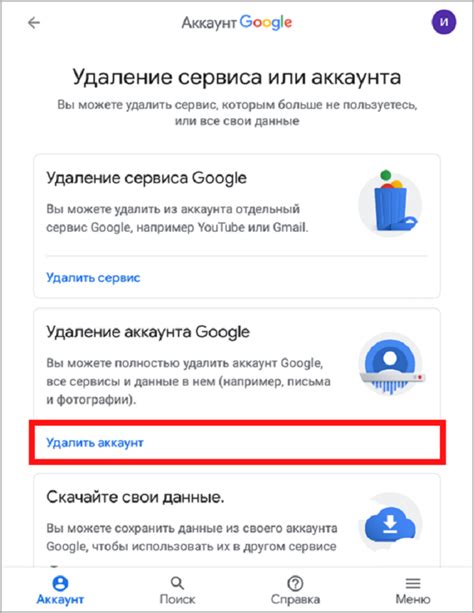
Шаг 1: Откройте настройки вашего устройства Android и найдите раздел "Аккаунты".
Шаг 2: В разделе "Аккаунты" выберите аккаунт Гугл Маркет, который вы хотите удалить.
Шаг 3: Нажмите на этот аккаунт и затем выберите опцию "Удалить аккаунт" или "Удалить этот аккаунт из устройства".
Шаг 4: Вам может потребоваться подтверждение удаления аккаунта. Прочтите предупреждение и подтвердите удаление, нажав на кнопку "ОК".
Шаг 5: После подтверждения удаления аккаунта, ваш аккаунт Гугл Маркет будет удален с устройства Android. Вы больше не сможете использовать этот аккаунт для доступа к приложениям и услугам Гугл Маркет.
Обратите внимание, что удаление аккаунта Гугл Маркет может повлиять на доступ к другим сервисам Гугл, связанным с этим аккаунтом. Перед удалением учетной записи убедитесь, что у вас есть все необходимые данные и сохраните все важные файлы и контакты.
Проверьте наличие аккаунта
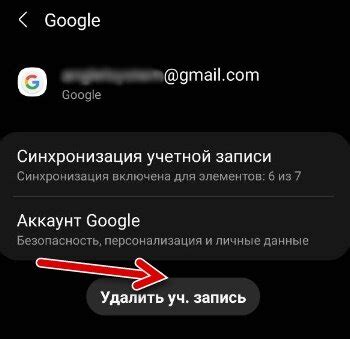
Перед тем как удалить аккаунт из Google Play Маркета, важно убедиться, что у вас действительно есть аккаунт.
1. Откройте меню "Настройки" на вашем устройстве Android.
2. Прокрутите вниз и найдите раздел "Учетные записи" или "Аккаунты".
3. В этом разделе вы должны увидеть список аккаунтов, привязанных к вашему устройству. Проверьте наличие аккаунта Google в этом списке.
| Пример |
|---|
4. Если в списке есть аккаунт Google, это означает, что у вас уже есть аккаунт в Google Play Маркете и вы можете продолжить процесс удаления аккаунта.
5. Если в списке нет аккаунта Google, то у вас нет аккаунта в Google Play Маркете, и удаление аккаунта не требуется.
Помните, что удаление аккаунта Google из Google Play Маркета может повлечь за собой удаление всех связанных с ним данных и приложений, поэтому перед удалением рекомендуется сохранить важные данные и затем отключить аккаунт, если вы все же решите продолжить.
Подготовка аккаунта перед удалением

Перед тем, как удалить аккаунт Google Маркет на Android, следует выполнить следующие шаги:
- Сделать резервную копию важных данных. Удаление аккаунта может привести к потере всех связанных с ним данных, таких как приложения, игры, музыка и другие покупки. Поэтому перед удалением рекомендуется сделать резервную копию важных файлов и данных.
- Отменить или обновить подписки. Если у вас есть активные подписки на платные приложения или услуги, следует отменить их или обновить данные платежные реквизиты на новый аккаунт, чтобы избежать продолжения оплаты после удаления текущего аккаунта.
- Отключить уведомления и синхронизацию. Если вы хотите избежать получения уведомлений от аккаунта после его удаления, рекомендуется отключить все уведомления в настройках учетной записи Google и отключить синхронизацию с аккаунтом на устройстве.
- Удалить связанные устройства. Если ваш аккаунт связан с другими устройствами, такими как смартфоны или планшеты, следует перед удалением аккаунта удалить его из списка активных учетных записей на этих устройствах.
- Отключить двухэтапную аутентификацию. Если аккаунт Google Маркет на Android защищен двухэтапной аутентификацией, рекомендуется временно отключить ее перед удалением аккаунта, чтобы избежать возможных проблем при удалении.
После выполнения этих шагов вы будете готовы к удалению аккаунта Google Маркет на Android без потери важных данных и проблем с учетными записями на других устройствах.
Определитесь с сохранением данных
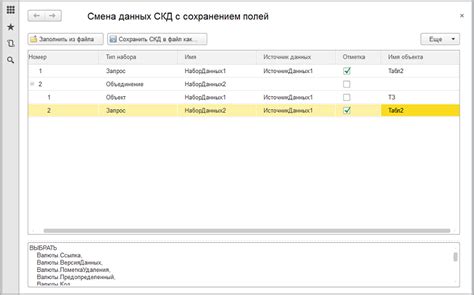
Перед удалением аккаунта Google Play рекомендуется определиться с сохранением данных, которые хранятся на вашем устройстве. Вы можете решить, что хотите сохранить все данные на устройстве или создать резервные копии важной информации, такой как контакты, фотографии или сообщения.
Если вы хотите сохранить данные на устройстве, убедитесь, что у вас есть достаточно места для хранения всех файлов. Кроме того, проверьте, что у вас есть резервные копии всех важных данных, чтобы избежать их потери при удалении аккаунта Google Play.
В случае если вы решите удалить аккаунт Google Play, все данные, связанные с аккаунтом, будут удалены с вашего устройства. Будьте внимательны и убедитесь, что вы не хотите сохранить какую-либо информацию перед этим удалением.
Войдите в настройки устройства
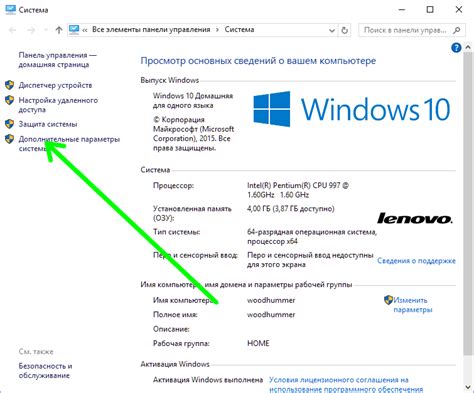
Прежде чем удалить аккаунт Google Маркет на устройстве с операционной системой Android, вам потребуется войти в настройки устройства. Это позволит вам получить доступ к различным параметрам и функциям вашего устройства.
Для того чтобы войти в настройки, откройте панель уведомлений, смахнув пальцем вниз по экрану, и нажмите на иконку "Настройки". Если вы не видите такой иконки, вы можете найти ее в списке всех приложений, открывая меню приложений на главном экране устройства.
После того как вы откроете настройки устройства, прокрутите список доступных параметров и найдите раздел "Аккаунты" или "Пользователи и аккаунты". В некоторых версиях операционной системы Android раздел может называться по-другому.
Войдите в раздел "Аккаунты", где будет отображен список всех аккаунтов, которые привязаны к вашему устройству. В этом списке вы найдете и аккаунт Google Маркет, который вы хотите удалить.
Выберите нужный аккаунт и нажмите на него. В раскрывающемся меню вы увидите различные варианты действий с аккаунтом. В зависимости от версии операционной системы Android и вашего устройства, вы можете найти кнопку "Удалить аккаунт" или "Убрать аккаунт". Нажмите на эту кнопку.
Появится предупреждение о том, что удаление аккаунта приведет к удалению всех связанных с ним данных и настройкам. Подтвердите удаление аккаунта, нажав на кнопку "ОК" или "Удалить".
Теперь вы удалите аккаунт Google Маркет со своего Android-устройства. Обратите внимание, что эта процедура может отличаться в зависимости от версии операционной системы Android и вашего устройства. Кроме того, удаление аккаунта может повлиять на функциональность некоторых приложений и сервисов, связанных с этим аккаунтом.
Найдите раздел "Аккаунты и синхронизация"
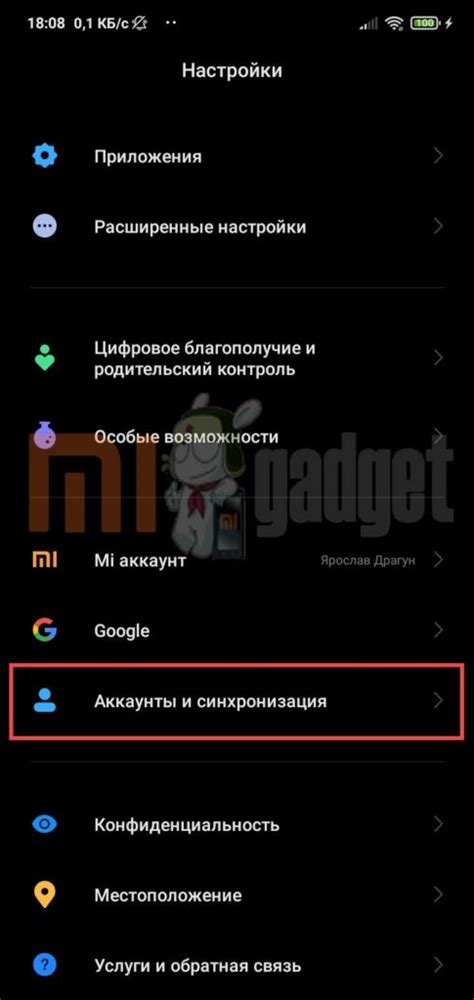
Для удаления аккаунта Google Market, вам необходимо найти раздел "Аккаунты и синхронизация" в настройках вашего устройства на ОС Android. Этот раздел позволяет управлять своими аккаунтами и настройками синхронизации данных.
Чтобы найти этот раздел, откройте "Настройки" на вашем устройстве. Вы можете найти значок "Настройки" на главном экране или в списке приложений.
Затем прокрутите вниз по списку настроек и найдите раздел "Аккаунты и синхронизация". Обычно он располагается ниже раздела "Учетные записи".
Откройте раздел "Аккаунты и синхронизация", чтобы увидеть список всех аккаунтов, которые связаны с вашим устройством Android.
Здесь вы можете найти и выбрать аккаунт Google Market, который вы хотите удалить. Вы можете увидеть список всех приложений и данных, которые синхронизируются с этим аккаунтом.
Чтобы удалить аккаунт Google Market, нажмите на его название и выберите опцию "Удалить аккаунт" или "Удалить". Появится предупреждение о том, что все данные, связанные с этим аккаунтом, будут удалены с устройства. Подтвердите удаление аккаунта, если вы уверены в своем решении.
После подтверждения удаления аккаунта Google Market, все связанные с ним данные, включая приложения, контакты и настройки, будут удалены с устройства Android.
Обратите внимание: После удаления аккаунта Google Market вы не сможете снова получить доступ к прежней информации и приложениям, связанным с этим аккаунтом. Перед удалением аккаунта рекомендуется сделать резервную копию важных данных и приложений.
Процесс удаления аккаунта

1. Откройте настройки на вашем устройстве Android, скорее всего они находятся на домашнем экране или в панели уведомлений.
2. Прокрутите вниз до раздела "Учетные записи" и нажмите на него.
3. В разделе "Учетные записи" найдите и выберите вашу учетную запись Google Market.
4. Нажмите на значок меню (обычно это три точки в верхнем правом углу экрана) и выберите "Удалить учетную запись" или "Удалить эту учетную запись".
5. Подтвердите удаление аккаунта, следуя инструкциям на экране. Обратите внимание, что процесс удаления может занять некоторое время.
6. После завершения процесса аккаунт Google Market будет удален с вашего устройства Android.
Обратите внимание, что удаление аккаунта Google Market может привести к потере доступа к приложениям и другим сервисам, связанным с этой учетной записью. Будьте уверены, что вы хотите удалить аккаунт, прежде чем продолжать процесс.
Подтвердите удаление аккаунта
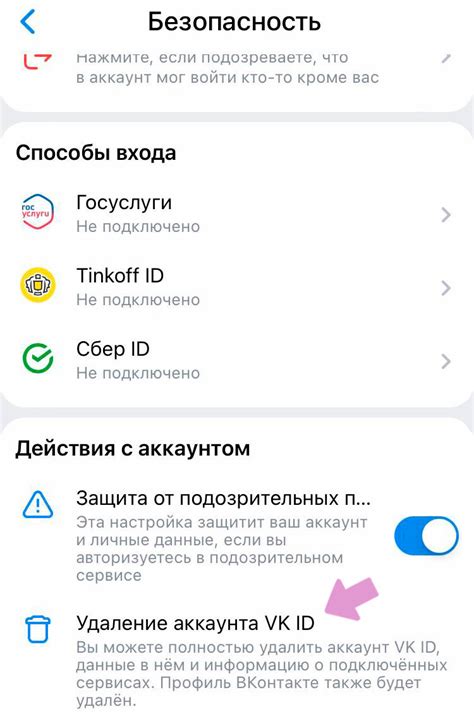
Прежде чем удалить свой аккаунт Гугл Маркет на Андроиде, вам необходимо подтвердить свое намерение.
Удаление аккаунта приведет к потере всех данных, приложений и игр, связанных с этим аккаунтом. Вы больше не сможете получать обновления и использовать все функции, связанные с аккаунтом.
Если вы все еще хотите удалить аккаунт, пожалуйста, ознакомьтесь с дополнительными инструкциями и проверьте, что вы сделали резервные копии данных, которые вам необходимы.
После подтверждения удаления аккаунта, процесс может занять некоторое время. Пожалуйста, будьте терпеливы и не отключайте или перезагружайте устройство во время выполнения процесса.
Если вы все еще уверены, что хотите удалить аккаунт Гугл Маркет, перейдите к настройкам аккаунта и найдите раздел "Удалить аккаунт". Последуйте инструкциям на экране для завершения процесса.
Пожалуйста, помните, что удаление аккаунта Гугл Маркет является окончательным и необратимым действием. Перед удалением аккаунта убедитесь, что у вас есть все необходимые данные и приложения.



